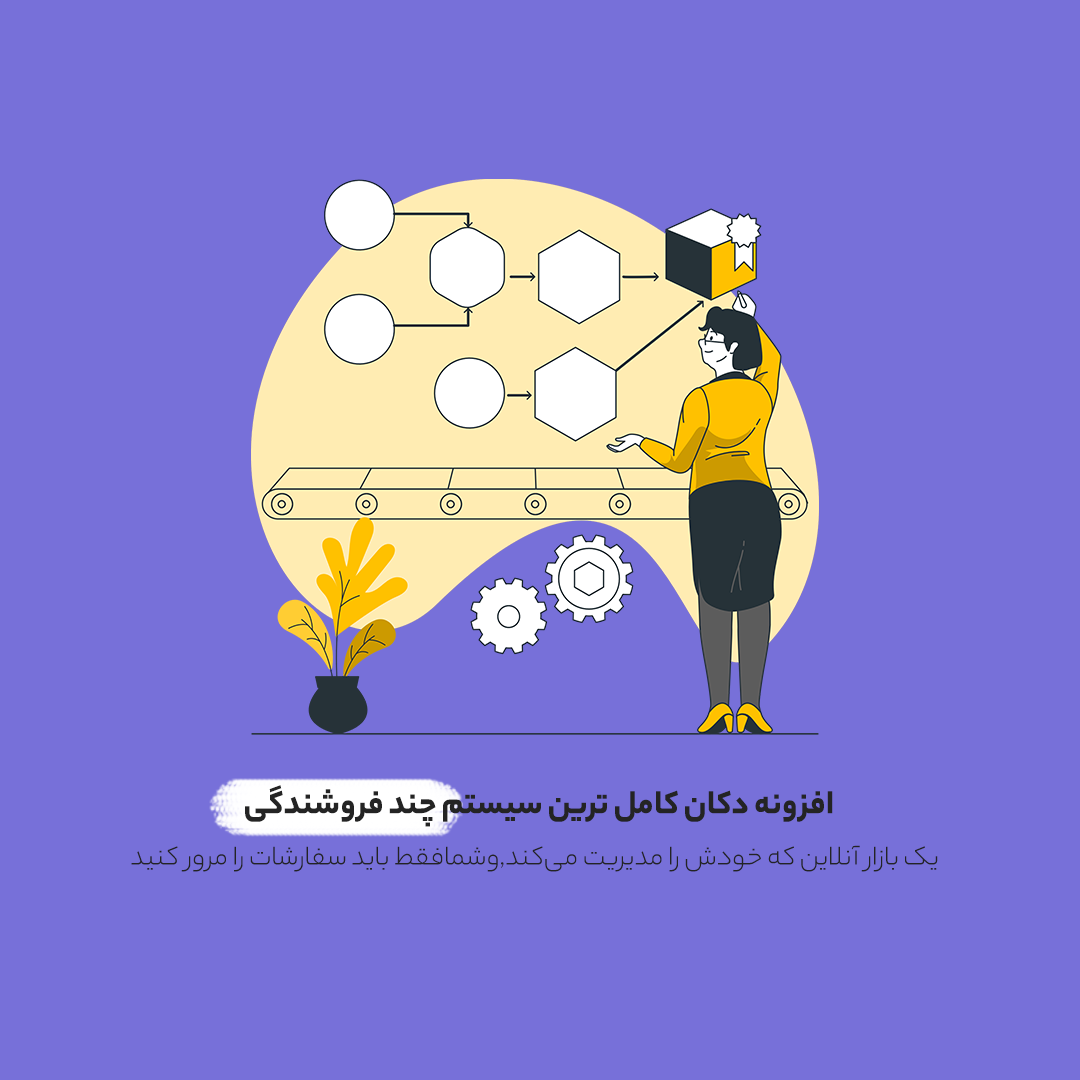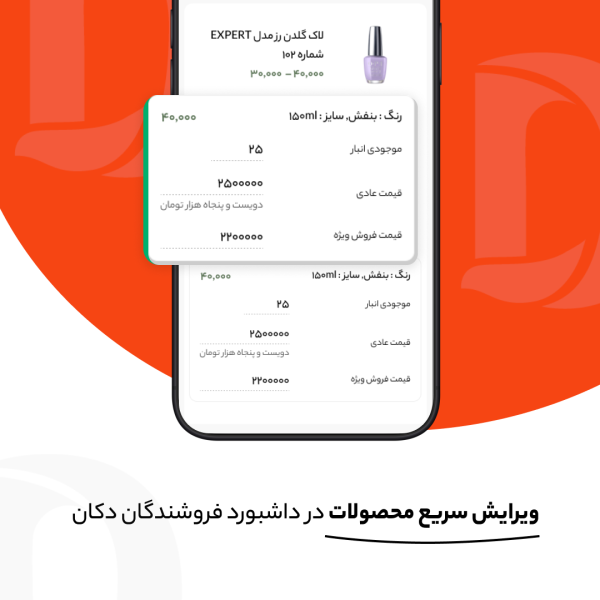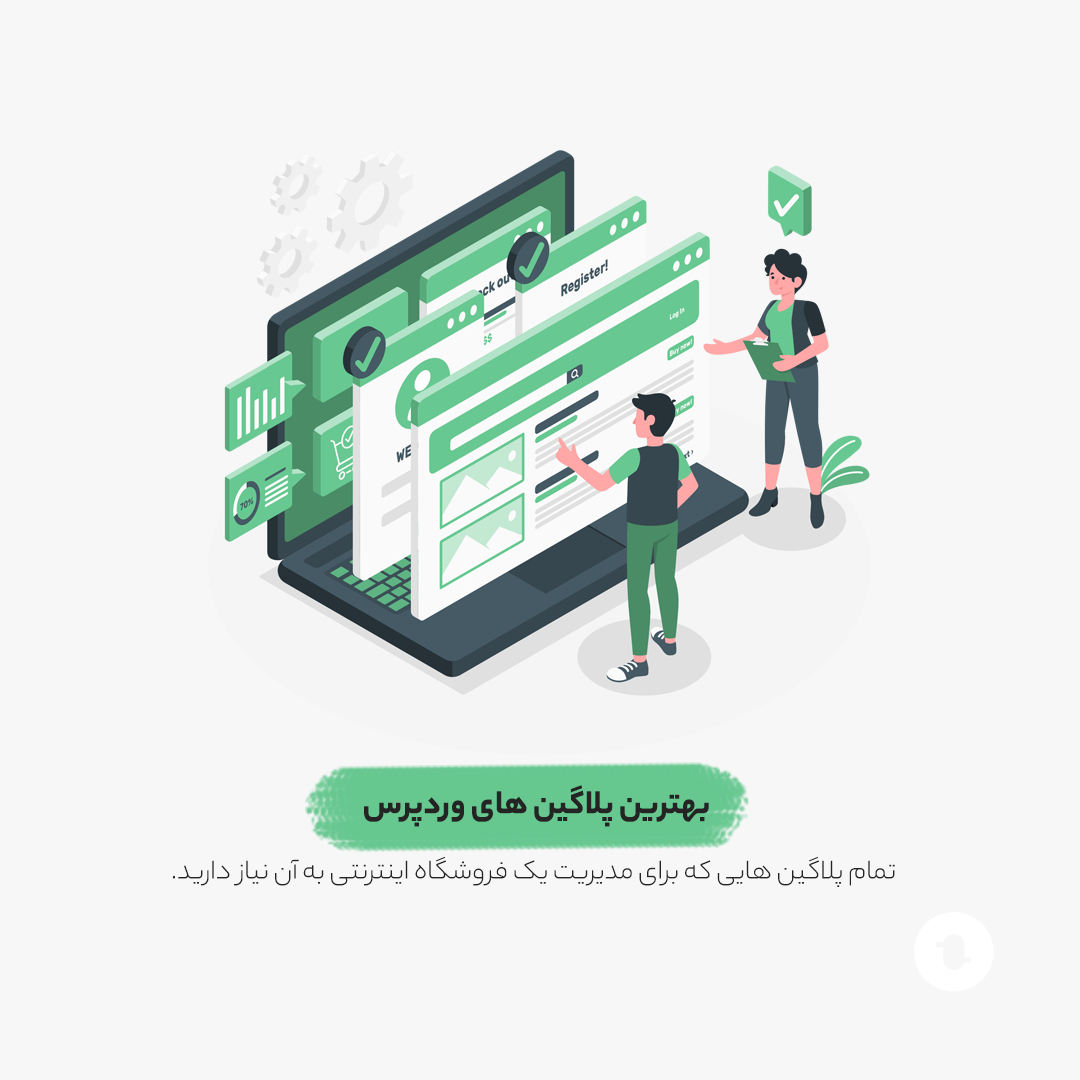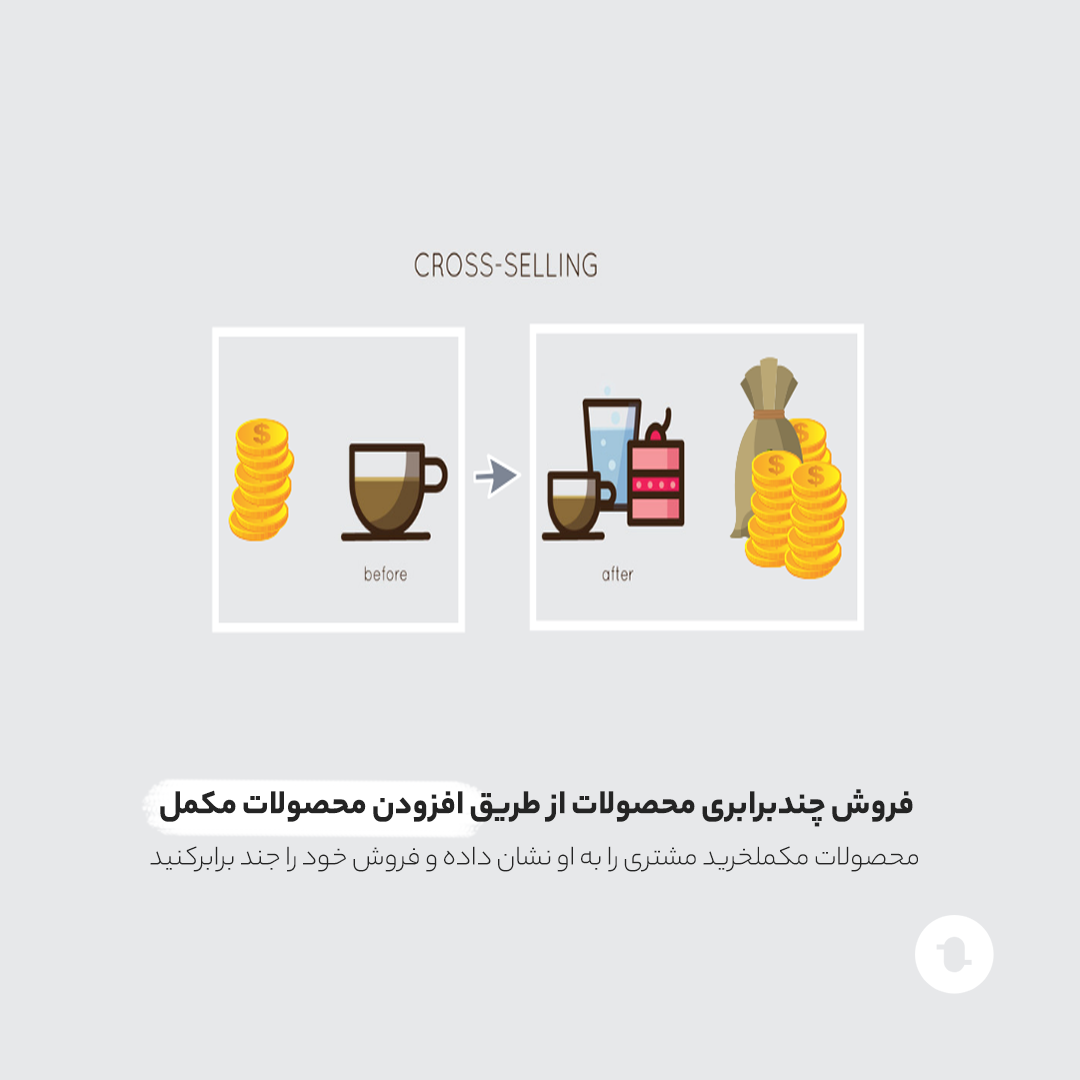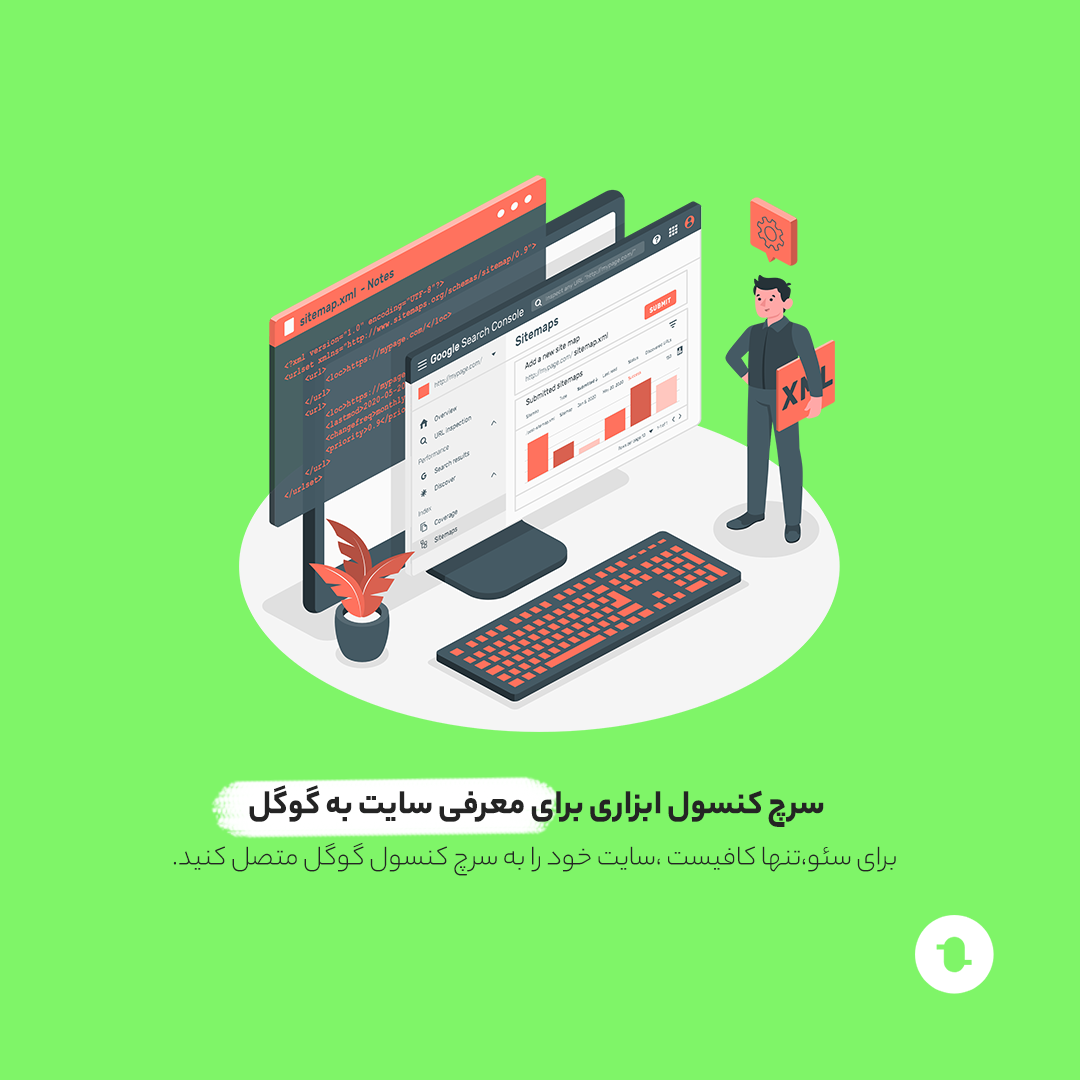موارد مطرح شده در این آموزش
همانطور که میدانید ساخت یک فروشگاه اینترنتی به یکی از بهترین روشهای کسب درآمد از اینترنت تبدیلشده است و بسیاری از افراد درصددند که بتوانند درآمد خودشان را از این طریق افزایش دهند. برخی مواقع ممکن است شما بخواهید یک فروشگاه اینترنتی با چند فروشنده بهصورت همزمان داشته باشید و محصولات دیگران را در سایتتان برای فروش قرار دهید. برای این کار نیاز به یک افزونه کاربردی دارید. در این مقاله ضمن معرفی افزونه دکان ،آموزش آن را نیز خواهیم داشت.

افزونه دکان
افزونه دکان افزونه ای است که برای ساخت سایت چند فروشنده به شما کمک می کنه در واقع می توانید به چندین فروشنده این امکان را بدهید که در آن واحد در پنل های جدا و اختصاصی سایت شما فعالیت کنند.
نصب افزونه دکان
قبل از اینکه نحوه کارکرد این افزونه را برای شما شرح دهیم باید این نکته را ذکر کنیم که شما برای استفاده از این پلاگین باید حتماً ووکامرس را بر روی سایت خود داشته باشید و باید محصولات خود را وارد کرده باشید.
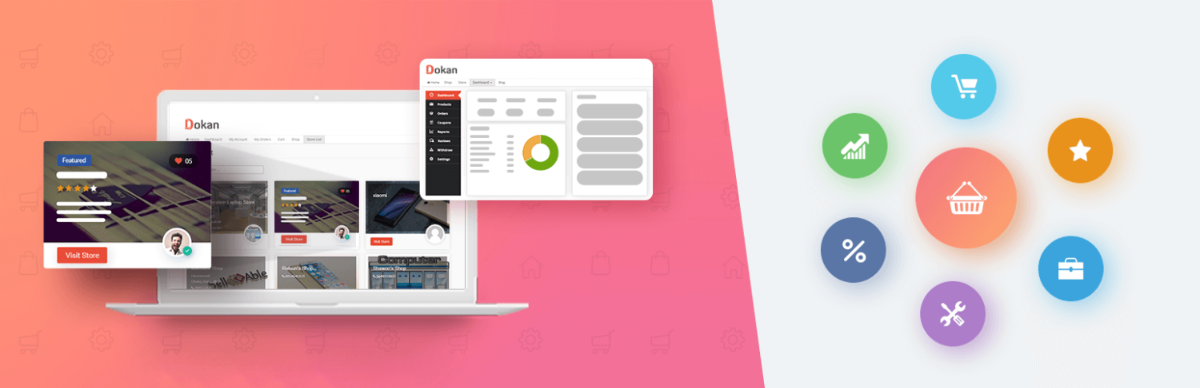
در اولین مرحله شما این افزونه را از لینک زیردانلود و بر روی سایت وردپرسی خود نصب و فعال نمایید. آموزش نصب وفعالسازی در 1 دقیقه را ببینید.
آموزش کار با افزونه دکان
روندآمادهسازی فروشگاه خود با این افزونه شامل 5 بخش مجزا است که باهم بررسی میکنیم.
پس از فعالسازی این افزونه شما با تصویری مانند زیر مواجه خواهید شد که باید در این صفحه گزینهی “بزن بریم” را انتخاب کرده تا بتوانید به مراحل بعدی بروید.
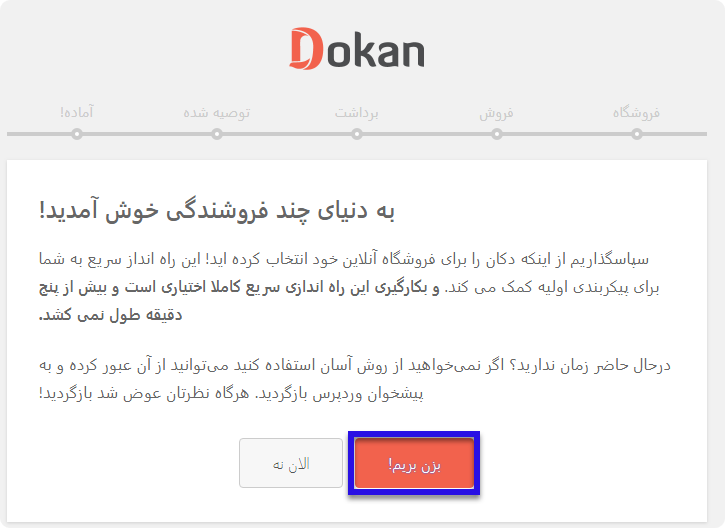
پس از کلیک روی دکمه “بزن بریم!” ، به صفحه راه اندازی فروشگاه هدایت می شوید که باید جزئیات فروشندگان خود را در آن وارد کنید.
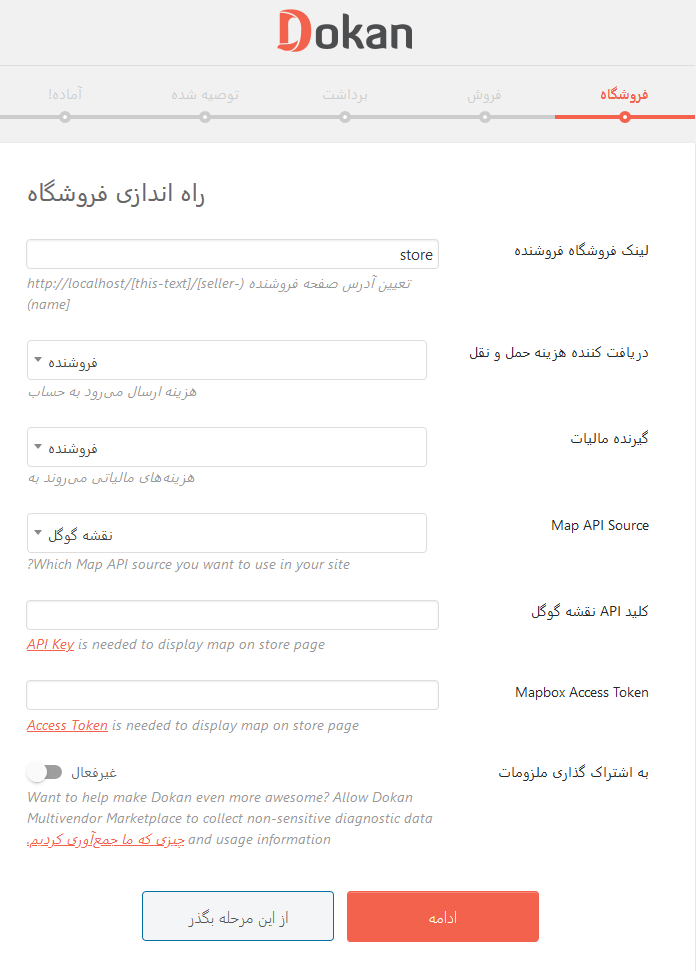
شما باید آدرس URL فروشگاه فروشنده را ارائه دهید و دریافت کننده هزینه های اضافی شامل حمل و نقل و مالیات را از بین دو گزینه فروشنده یا مدیر انتخاب کنید. وقتی کارتان تمام شد ، روی دکمه ادامه کلیک کنید.
توجه داشته باشید که شما می توانید از این مرحله صرف نظر کنید ، اما باید بعداً این اطلاعات را در صفحه تنظیمات فروشگاه خود وارد کنید که در قسمت تنظیمات افزونه به تفصیل در مورد آن توضیح خواهیم داد.
مرحله بعد به شما کمک می کند تا تنظیمات فروش را پیکربندی کنید. با فعال کردن گزینه “فعالسازی فروش برای فروشنده جدید” می توانید ویژگی فروش را برای فروشندگان خود فعال کنید.
مرحله بعد یا همان فروش از شما میخواهد تا وضعیت کلی کمیسیون دهی را مشخص کنید. میتوانید بهدلخواه خودتان در این قسمت نوع و درصد کمسیون را مشخص نمایید.
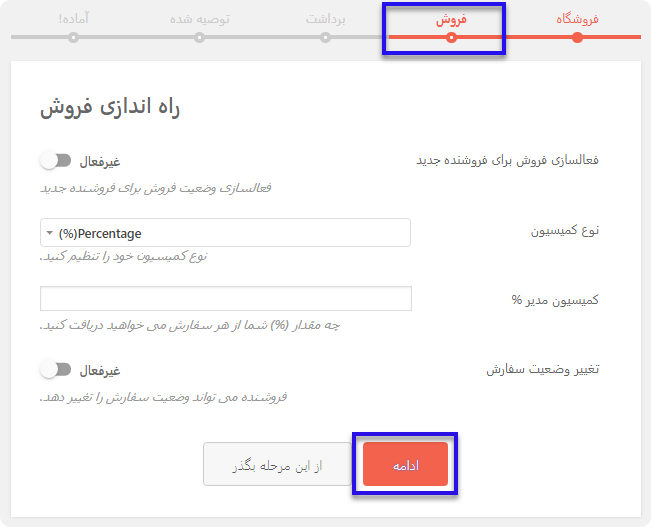
مرحلهی سوم “برداشت” میباشد که شما میتوانید در این قسمت نحوه پرداخت هزینه را مشخص میکنید. چگونگی انتقال هزینه محصولات را مشخص کرده و گزینه ادامه را انتخاب نمایید.
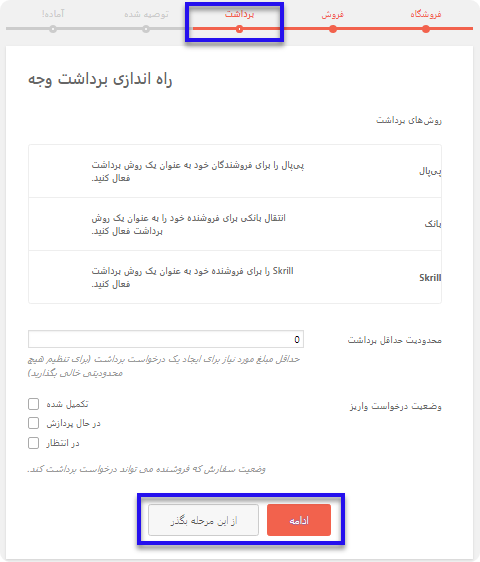
دو روش برداشت وجود دارد که شامل موارد زیر هستند:
- پی پال
- انتقال بانکی
شما می توانید روش برداشت مناسب خود را انتخاب کنید. برای برداشت نیز می توانید حداقل میزان برداشت و وضعیت درخواست واریز (وضعیت سفارش که فروشنده می تواند درخواست برداشت کند) را تعیین کنید.
پس از ارائه کلیه اطلاعات ، بر روی دکمه ادامه کلیک کنید.
در مرحله بعد به شما توصیه می کند که افزونه های زیر را نصب کنید.
این افزونه ها بسته به نوع قالب می تواند متفاوت باشد. برای قالب زنبیل مانند زیر است.
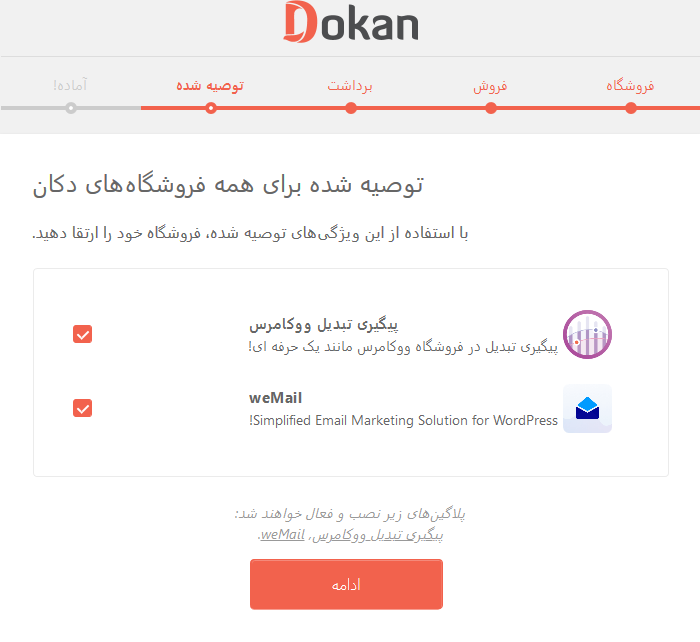
اگر نمی خواهید این افزونه ها بر روی سایت شما نصب و فعال سازی شود، چک باکس موجود در این صفحه را غیرفعال کرده و روی دکمه ادامه کلیک کنید.
افزونه دکان یک پیام تأیید به شما نشان می دهد و از شما می خواهد که به صفحه داشبورد دکان خود بروید.
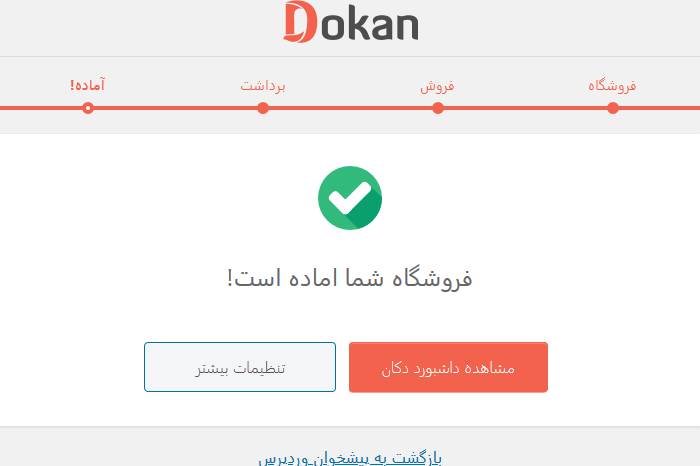
با کلیک بر مشاهده داشبورد افزونه دکان ،وارد صفحه زیرمی شوید.
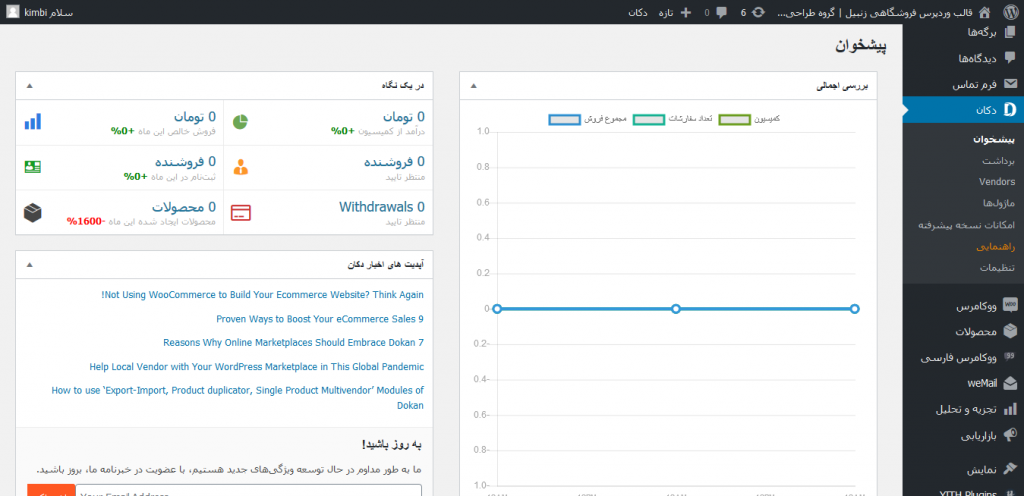
داشبورد افزونه دکان از 4 بخش تشکیل شده است:
- در یک نگاه
- بررسی اجمالی
- آپدیت های اخبار دکان
- به روز باشید
در یک نگاه: در بخش در یک نگاه می توانید “فروش خالص این ماه” ، “تعداد فروشندگان ثبت نام شده در این ماه” ، “تعداد محصولات ایجاد شده در این ماه” ، “مقدار کمیسیون بدست آمده” ، “تعداد فروشندگان منتظر تأیید” ، “برداشت های منتظر تأیید” را مشاهده کنید .
بررسی اجمالی: بخش بررسی اجمالی شامل یک نمودار گرافیکی کلی از تعداد کل فروش ، تعداد سفارشات انجام شده و کارمزد است.
آپدیت های اخبار دکان: بخش آپدیت های اخبار دکان، آخرین و جدیدترین اخبار مربوط به Dokan را که باید به آنها دسترسی پیدا کنید، نمایش می دهد.
به روز باشید: در بخش به روز باشید، می توانید با استفاده از آدرس ایمیل در خبرنامه دکان عضو شوید و کلیه اخبار مربوط به ویژگی های جدید دکان را دریافت کنید.
تنظیمات افزونه دکان
افزونه دکان دارای زیر منو های زیر است که با ورود به بخش تنظیمات می توانید تنظیمات این قسمت را مدیریت کنید.
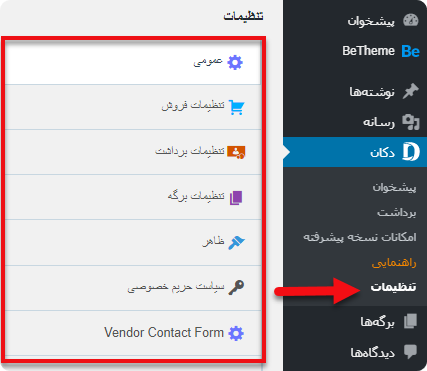
صفحه تنظیمات افزونه از چند تب مختلف تشکیل شده که در هریک می توانید بخشی از تنظیمات را پیکربندی کنید.
تنظیمات عمومی
این تب را مانند شکل زیر مشاهده خواهید کرد.
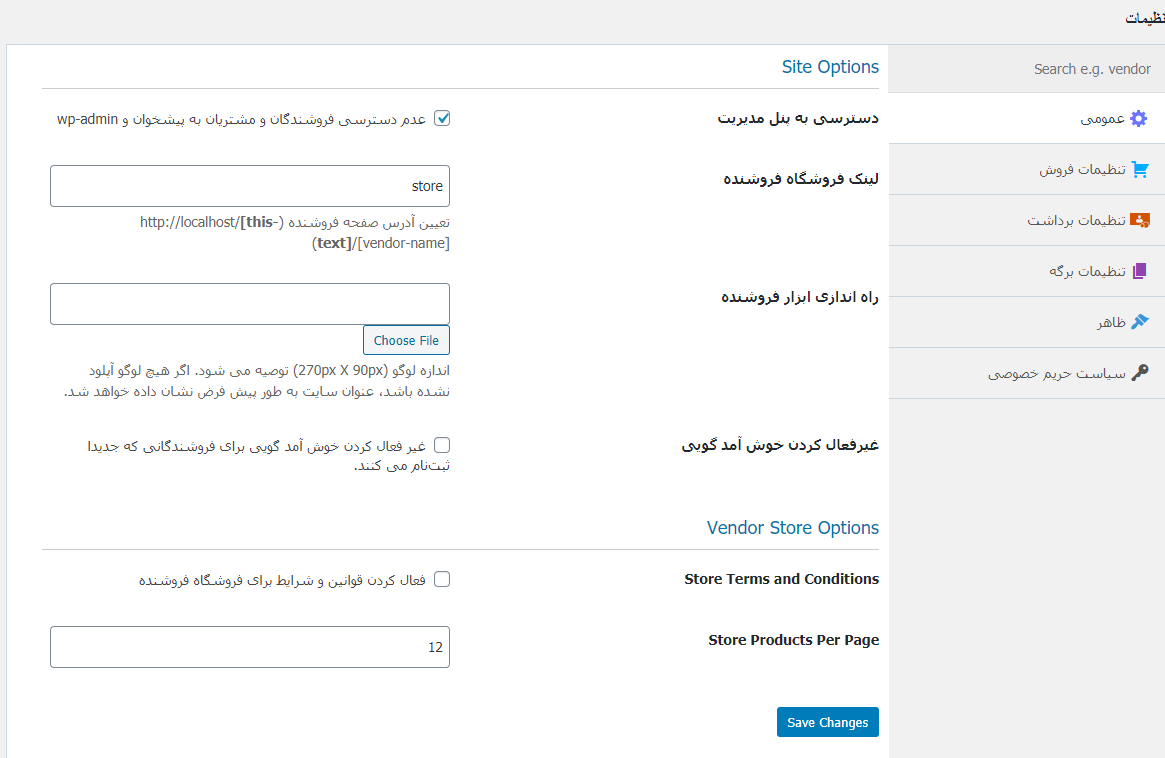
دسترسی به پنل مدیریت: ویژگی اصلی افزونه دکان این است که همه کاربران می توانند همه چیز را از فرانت اند فروشگاه کنترل کنند. از آنجا که نیازی به ورود کاربران به بک اند سایت وجود ندارد، می توانید این قسمت را فعال کنید، در این صورت هیچ کس نمی تواند به wp-admin وارد شود. حتی اگر شخصی مستقیماً از نوار آدرس اقدام به ورود به بک اند سایت کند، باز هم به قسمت فرانت اند هدایت می شود.
لینک فروشگاه فروشنده: در این قسمت لینک قسمت فروشگاه سایت شما قرار می گیرد.
راه اندازی ابزار فروشنده: اگر یک لوگو را در این قسمت تنظیم کنید، در راه اندازی فروشگاه نشان داده می شود. اندازه پیشنهادی برای لوگو (270px X 90px) است. اگر هیچ لوگویی بارگذاری نکنید ، عنوان سایت به طور پیش فرض نشان داده می شود.
غیرفعال کردن خوش آمد گویی: برای غیرفعال کردن خوش آمدگویی برای فروشندگان تازه ثبت نام شده، این باکس را علامت بزنید.
Store Terms and Conditions: اگر این باکس را علامت بزنید، فروشنده این گزینه را پیدا می کند که شرایط و ضوابط فروشگاه خود را وارد کند. اگر فروشنده این گزینه را فعال کند، تب جدیدی به نام “شرایط و ضوابط” درست در زیر بنر فروشگاه نشان داده می شود.
تنظیمات فروش افزونه دکان
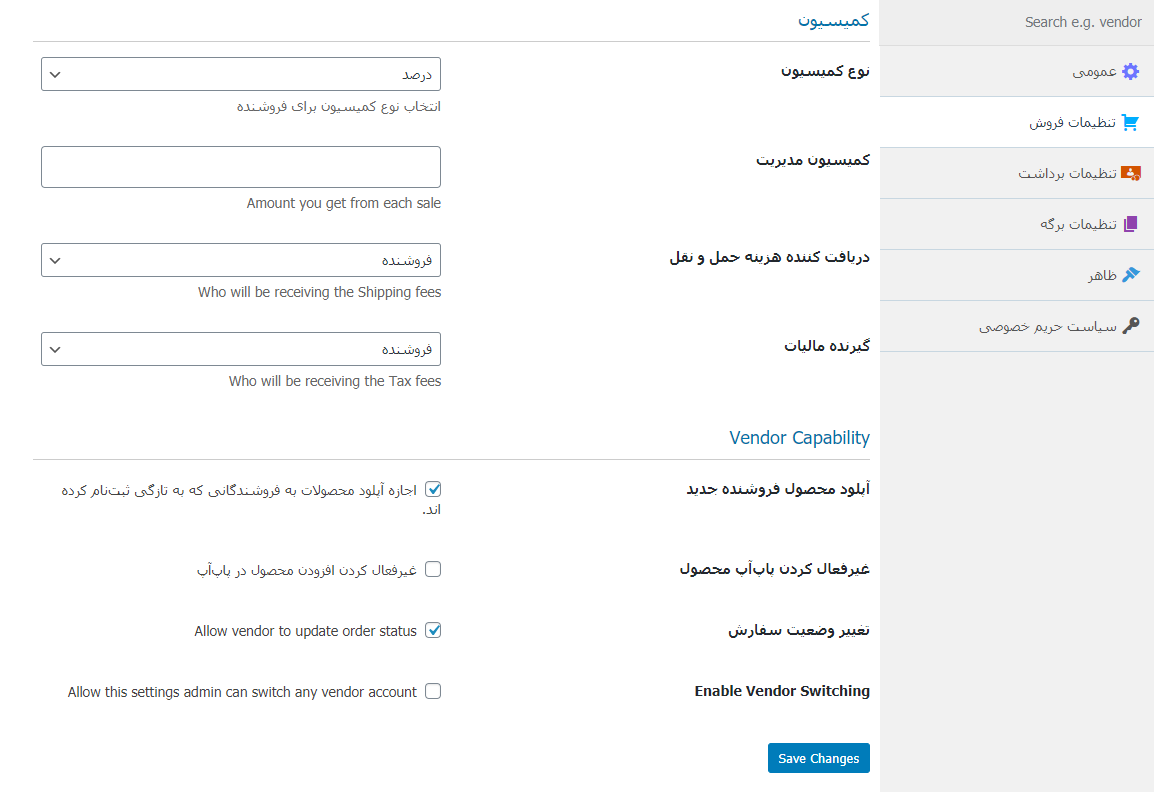
نوع کمیسیون: نوع کارمزدی که می خواهید دریافت کنید را به صورت ثابت یا درصد انتخاب کنید.
کمیسیون مدیریت: در این قسمت کمیسیون مدیر را انتخاب کنید. اگر درصد را به عنوان نوع کمیسیون انتخاب کرده باشید و اگر 10 را به عنوان کمیسیون مدیریت وارد کنید ، مدیر 10٪ و فروشنده 90٪ دریافت می کنند.
دریافت کننده هزینه حمل و نقل: از این قسمت برای تنظیم گیرنده هزینه حمل و نقل (مدیر یا فروشنده) که هزینه حمل و نقل را دریافت می کند، استفاده کنید.
گیرنده مالیات: مانند قسمت قبل از این گزینه برای مشخص کردن گیرنده مالیات استفاده کنید.
آپلود محصول فروشنده جدید: برای اینکه به فروشندگان تازه ثبت نام شده اجازه دهید محصولات را به فروشگاه های خود اضافه کنند، این گزینه را فعال کنید.
غیرفعال کردن پاپ آپ محصول: برای غیرفعال کردن “افزودن محصول جدید” در نمایش پاپ آپ از داشبورد فروشنده، این گزینه را فعال کنید.
تغییر وضعیت سفارش: فعال کردن این باکس به فروشندگان امکان تغییر وضعیت سفارش را می دهد و به آنها اجازه می دهد سفارشات خود را کنترل کنند. اگر این باکس را علامت نزنید، خود شما یعنی مدیر باید همه سفارشات را کنترل کنید و وضعیت هر محصول را بر طبق آن تغییر دهید.
Enable Vendor Switching:ویژگی سوئیچ کردن فروشنده به مدیران امکان می دهد تا به راحتی بین نقش مدیر و فروشنده جابجا شوند. بنابراین به عنوان یک مدیر می توانید فروشگاه های فروشنده خود را بدون نیاز به ورود و ورود مکرر، به راحتی آزمایش و سفارشی کنید. پس از فعال کردن این گزینه روی دکمه Save Changes کلیک کنید.
اگر افزونه User Switching را از قبل نصب کرده باشید ، این ویژگی فعال می شود. اما اگر آن را نصب نکرده باشید، دکان پیامی را برای نصب افزونه در بلای صفحه ارسال می کند.

برای نصب مستقیم افزونه رایگان User Switching می توانید بر روی دکمه Install Now کلیک کنید.
پس از نصب افزونه ، در پیشخوان وردپرس به مسیر دکان »Vendors بروید. با قرار دادن موس روی نام هر فروشنده ، گزینه Switch To را مشاهده خواهید کرد. با کلیک بر روی آن می توانید به اکانت آن فروشنده خاص بروید.
اگر می خواهید دوباره به حساب مدیریت بروید، کافی است روی پروفایل در گوشه سمت چپ بالای صفحه کلیک کنید و گزینه بازگشت به اکانت مدیریت را انتخاب کنید.
تنظیمات برداشت افزونه دکان
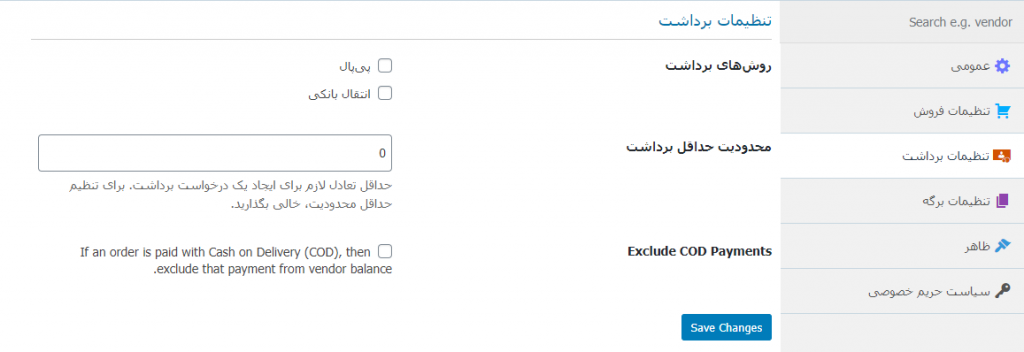
روشهای برداشت: این قسمت شامل روش هایی است که فروشندگان هنگام ارسال درخواست برداشت، انتخاب می کنند. این بدان معناست که فروشندگان می توانند حساب مورد نظر خود را برای دریافت پول از فروشگاه انتخاب کنند.
محدودیت حداقل برداشت: برای جلوگیری از شرایطی مانند عدم تحویل محصولات به مشتری یا عدم حفظ کیفیت محصولات، می توانید پول فروشندگان را نگه دارید. به عنوان مثال قیمت محصولات به طور متوسط 100 هزار تومان است. بنابراین می توانید حداقل محدودیت برداشت را یک میلیون تومان تعیین کنید. با استفاده از این ویژگی به راحتی می توانید اختلافات را حل کنید و کاری کنید فروشنده ها کیفیت کار خود را حفظ کنند.
Exclude COD Payments: اگر پرداخت یک سفارش به صورت نقدی در محل باشد، با فعال کردن این گزینه می توانید آن پرداخت را از موجودی فروشنده حذف کنید.
تنظیمات برگه افزونه دکان
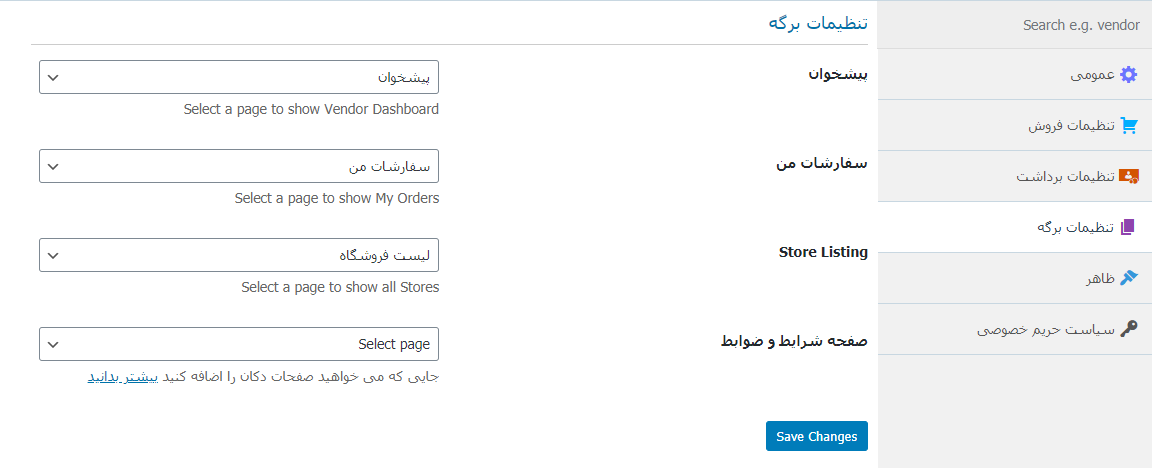
پیشخوان: صفحه پیشخوان جایی است که فروشندگان همه کارها را انجام می دهند. بنابراین واقعاً مهم است و باید از آن مراقبت شود. این صفحه باید دارای کد کوتاه [dokan-dashboard] باشد. نام یا URL اهمیتی ندارد. شما می توانید هر نامی را در صفحه قرار دهید و می تواند هر URL ی داشته باشد. آنچه در اینجا مهم است کد کوتاه و تنظیم صفحه در این قسمت است.
معمولاً هنگام نصب افزونه، برگه مورد نیاز دکان با شورت کد مورد نظر ایجاد می شود. بنابراین نیازی به نصب دستی برگه ها نیست. فقط درصورت پاک کردن برگه از پیش نصب شده، باید برگه جدیدی ایجاد کنید. در صورت ایجاد یک برگه جدید، باید مطمئن شوید که تمام برگه های نصب شده توسط افزونه دکان پاک شده اند. اگر برگه ای باقی مانده باشد، حذف نخواهد شد و ممکن است هر دو برگه جدید و قدیمی با یکدیگر تداخل ایجاد کنند.
سفارشات من: این برگه برای این است که مشتریان سفارشات خود را در یک صفحه ببینند و وضعیت سفارش را بررسی کنند. تمام نکاتی که در بالا گفته شد در مورد این برگه نیز صدق می کند. کد کوتاه این برگه [dokan-my-orders] است.
صفحه شرایط و ضوابط: فرم ثبت نام افزونه دکان دارای فیلدی برای نشان دادن لینک شرایط و ضوابط است. برگه ای که برای پیوند دادن به فرم استفاده می شود در این قسمت تعریف شده است. بنابراین وقتی روی لینک “من با شرایط و ضوابط موافقم” کلیک می شود، این صفحه نمایش داده می شود.
ظاهر افزونه دکان
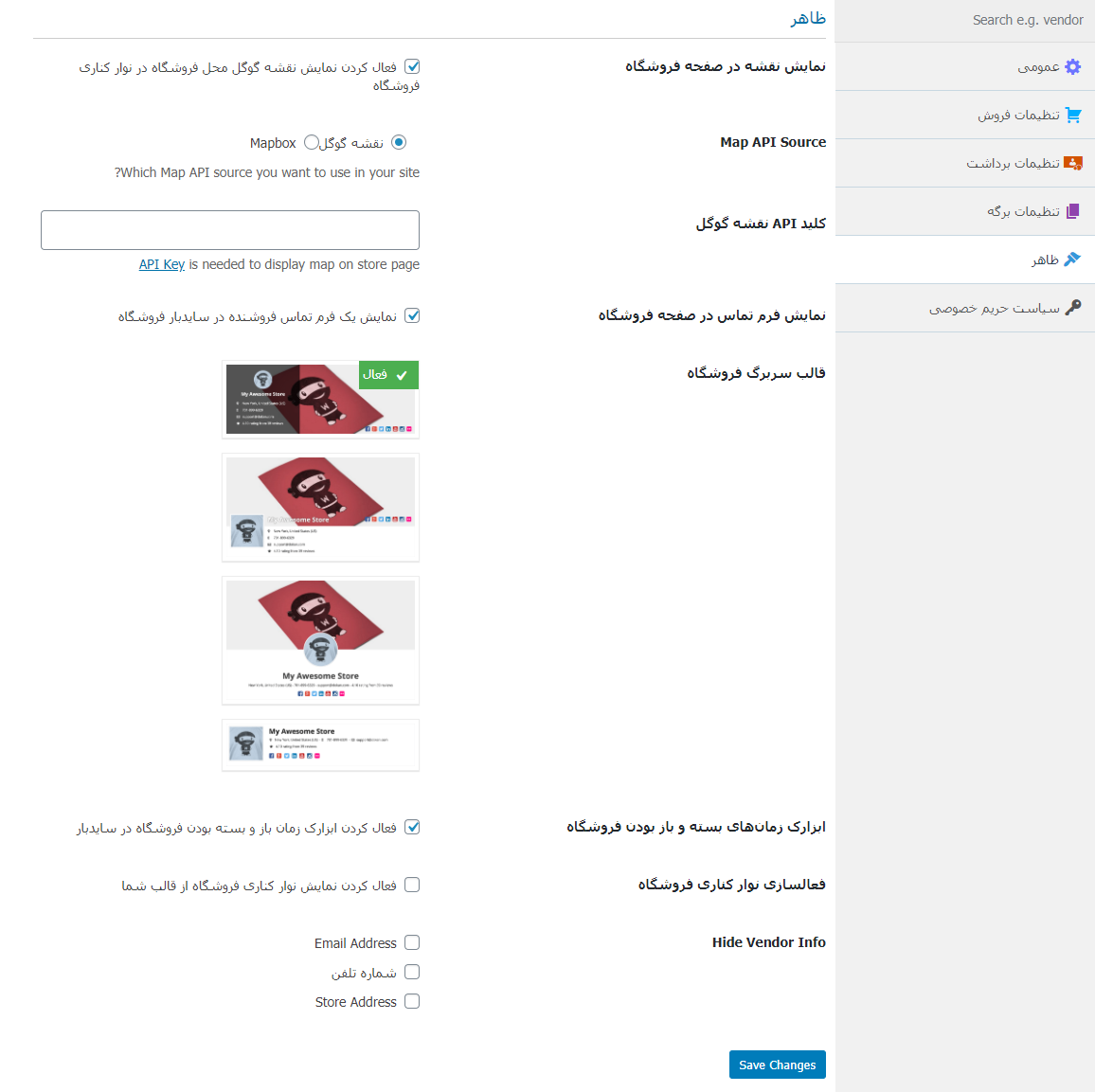
نمایش نقشه در صفحه فروشگاه: فعال کردن این گزینه به فروشندگان اجازه می دهد نقشه فروشگاه را در نوار کناری فروشگاه نشان دهند. افزونه دکان یک ابزارک برای نمایش مکان فروشگاه در هر صفحه فروشگاه دارد. شما می توانید این ابزارک را در مسیر نمایش » ابزارک ها حذف کنید اما می توانید این ویژگی را از تنظیمات این قسمت نیز خاموش کنید.
کلید API نقشه گوگل: کلید Google Map API به شما کمک می کند نقشه گوگل را در صفحه فروشگاه نمایش دهید. با استفاده از کلید Google Map API می توانید نقشه های سفارشی ، دستورالعمل های فروشگاه ، مدل های سه بعدی و موارد دیگر بسازید.
Mapbox: از آنجا که Google Map API برای کاربران ایرانی تحریم بوده و برای کاربران غیرایرانی نیز گران است، دکان گزینه Mapbox را به کاربران معرفی کرده است. شما می توانید کلید API را از اینجا دریافت کنید. Mapbox کمی با Google Maps متفاوت است. شما باید آدرس خود را دقیقاً تایپ کنید و نشانگر را به سمت مکان مورد نظر خود بر روی نقشه بکشید.
نمایش فرم تماس در صفحه فروشگاه: مانند ابزارک نقشه، یک فرم تماس برای فروشندگان نیز وجود دارد. مشتریان با استفاده از این فرم می توانند مستقیماً به فروشنده ایمیل بفرستند. شما می توانید این ابزارک را در مسیر نمایش »ابزارک های پیشخوان وردپرس یا این قسمت صفحه تنظیمات حذف کنید.
قالب سربرگ فروشگاه: با استفاده از این تنظیمات می توانید قالب صفحات فروشگاه را به راحتی تغییر دهید. چهار قالب موجود است. تمام کاری که باید انجام دهید این است که موس را روی قالب مورد نظر خود قرار دهید و روی دکمه انتخاب کلیک کنید تا قالب فعال شود. یک کادر سبز در قالب انتخاب شده ظاهر می شود. در این قسمت می توانید قالب هدر فروشگاه را هر زمان که بخواهید تغییر دهید.
ابزارک زمانهای بسته و باز بودن فروشگاه: فروشندگان با استفاده از Dokan Free 2.8.6 می توانند ساعات باز و بسته شدن فروشگاه های آنلاین خود را تعیین کنند. در صورت فعال بودن این گزینه، فروشندگان می توانند از این ویژگی استفاده کنند.
فعالسازی نوار کناری فروشگاه: چالش برانگیزترین مسئله برای Dokan به هم ریختن صفحه فروشگاه است. زیرا نشانه گذاری قالب صفحه فروشگاه دکان و نشانه گذاری قالب سایت ممکن است با یکدیگر در تضاد باشد. برای جلوگیری از این امر، یک ویژگی برای غیرفعال کردن نوار کناری اضافه شده است. غیرفعال کردن نوار کناری فروشگاه از به هم ریختن صفحه فروشگاه جلوگیری می کند.
Hide Vendor Info: در این قسمت می توانید اطلاعات فروشنده را مخفی کنید که شامل آدرس ایمیل، شماره تلفن و آدرس فروشگاه است.
در انتها روی دکمه Save Changes کلیک کنید تا تغییرات شما ذخیره شود.
جمع بندی
افزونه دکان یکی از هزاران افزونه ای است که برای افزایش قابلیت های ووکامرس ساخته شده است. افزونه های رایگان و پرمیوم زیادی وجود دارند که به منظور قدرتمندتر کردن افزونه ووکامرس ساخته شده اند.برای آشنایی با آنها به دسته مقالات افزونه های کاربردی ووکامرس مراجعه کنید.